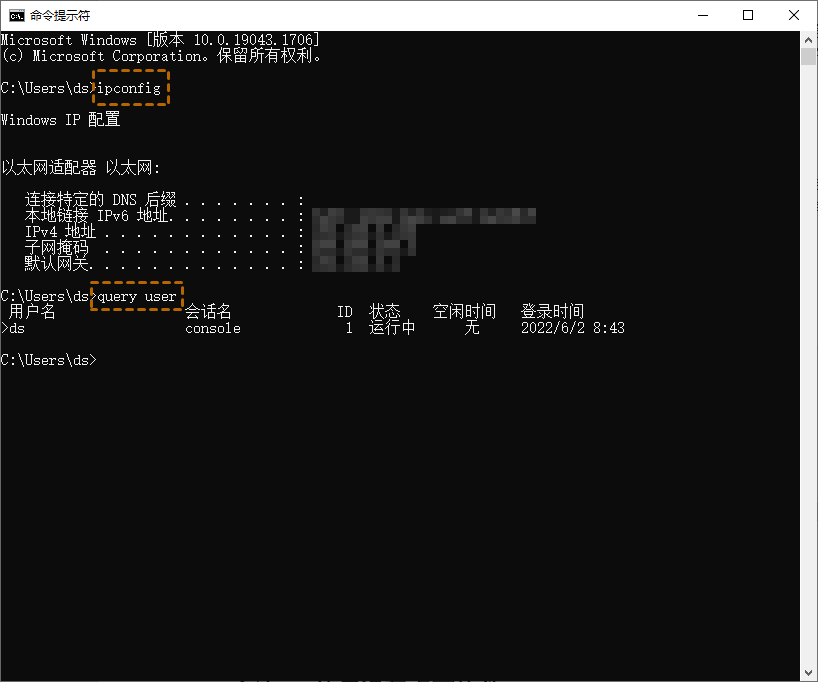RDP远程桌面连接是什么?
阅读本文,您可以了解到RDP远程桌面连接是什么,以及如何远程控制另一台电脑。
RDP与远程桌面连接
RDP远程桌面连接是什么意思?RDP远程桌面连接是指的两个东西,分别是远程桌面协议(RDP)和远程桌面连接(Remote Desktop Connection)。远程桌面协议(RDP)是一种用于远程访问桌面计算机的技术标准,除了RDP,远程桌面软件还使用其他协议,如独立计算架构(ICA)和虚拟网络计算(VNC)。尽管存在多种选择,但RDP是应用比较广泛的协议。
远程桌面连接是一项由微软自Windows 2000 Server引入的功能,一旦某台计算机启用了远程桌面连接功能,并联网,就允许在网络的另一端远程控制该计算机。通过远程桌面功能,用户能够在远程计算机上执行各种操作,如安装软件、运行程序,仿佛是在自己的计算机上进行操作一样。
怎么使用远程桌面连接?
在了解了RDP远程桌面连接的基础上,我们可以利用远程桌面连接来远程操作另一台计算机。以下是使用远程桌面连接控制另一台电脑的具体操作步骤。
步骤1. 在远程电脑的搜索框中输入“CMD”并打开命令提示符,输入“ipconfig”来查找电脑的IP地址。
步骤2. 随后,使用命令行输入“query user”来检索电脑的用户名。
步骤3. 在控制端电脑中搜索并打开“远程桌面连接”,在远程桌面连接窗口中输入远程电脑的IP地址,然后点击“连接”按钮。
提示:如果遇到远程桌面连接不上,请检查被控制的电脑是否启用了远程桌面功能。
拓展阅读:一键远程电脑
AnyViewer是免费的远程软件,用户可以使用它快速的一键远程控制电脑,并且它还提供了文件传输、手机控制电脑等多种功能。如果您需要远程控制多台电脑或无人值守电脑,也可以考虑使用AnyViewer一键远程电脑。
步骤1. 首先,打开下载中心在两台计算机上分别安装AnyViewer远程桌面应用。打开已安装的AnyViewer远程桌面应用,点击“登录”,然后选择“注册”按钮。
步骤2. 填写所需的注册信息并完成登录。
步骤3. 成功登录AnyViewer后,您的计算机将自动与您的AnyViewer账户绑定。
步骤4. 您可以使用同一个AnyViewer账户登录两台计算机。在控制端计算机上,选择“设备”,从“我的设备”中选择您想要控制的目标计算机,点击“一键控制”即可开始控制。
总结
本文为大家介绍了RDP远程桌面连接是什么,并提供两种远程控制电脑的方法。如果您想控制同一个网络中的电脑,可以使用Windows自带的远程桌面功能;若两台电脑不在同一个网络,可以考虑使用AnyViewer远程控制电脑。